Combien d’entre vous emporteront un appareil photo partout pour prendre des photos lorsqu’ils seront en voyage ? Peut-être qu'à l'exception de ces déclencheurs, la plupart des gens préfèrent prendre des photos avec leurs smartphones polyvalents et facilement portables. HTC, en tant que l'une des marques de téléphones Android bien connues, a conquis de nombreux fans. Cependant, le téléphone HTC ou tout autre périphérique de stockage n'est pas un outil de stockage illimité. Avec l'accumulation de données stockées, votre téléphone HTC peut rester extrêmement bloqué. Ainsi, comment transférer des photos de HTC vers un PC pour la sauvegarde ou la gestion est un problème qui a laissé de nombreuses personnes perplexes.
Heureusement, grâce à nos découvertes, nous découvrons que 8 méthodes simples sont disponibles pour transférer des fichiers HTC vers un PC. Lisez les conseils suivants si vous souhaitez savoir comment transférer des photos d'un téléphone HTC vers un ordinateur portable.

Samsung Messages Backup est le meilleur outil jamais conçu pour le transfert de fichiers HTC vers PC. Avec cette incroyable sauvegarde de messages Samsung, vous pouvez transférer facilement des photos, des vidéos, de la musique, des contacts, des SMS, des journaux d'appels, etc. entre un PC et votre téléphone Android, sauvegarder et restaurer les données globales du téléphone Android en un seul clic, ajouter, supprimer et modifier des contacts. sur PC. De plus, vous pouvez également envoyer, répondre, supprimer, transférer et copier des messages texte directement sur l'ordinateur, installer ou désinstaller des applications, importer, exporter et supprimer des journaux d'appels, exporter des contacts vers Outlook et importer des contacts depuis Outlook.
Eh bien, cette sauvegarde intelligente des messages Samsung fonctionne bien avec tous les appareils Android fonctionnant sous Android 4.0 et versions ultérieures, notamment Samsung, HTC, Motorola, LG, ZTE, Xiaomi, Huawei, Google, Dell, etc. Pour les téléphones HTC, il prend en charge de nombreux types. , comme HTC E2 Play/E3 lite/E2 Plus/E Plus, HTC U12 Plus/U12+/U12 Life/U Ultra/U19e/Desire 10 lifestyle/Desire 12 Plus/Desire 12/Desire 12s/Desire 19+/Desire 19s/ Désir/U11 life/One M9+/One/Hecate/Exodus/2Q72000/2Q741/2Q7A100/ZERO, etc.
Comment transférer des photos de HTC vers PC ?
1. Installez et lancez Samsung Messages Backup sur votre PC et entrez dans le module Android Assistant depuis la boîte à outils.
2. Connectez HTC à l'ordinateur via un câble USB, puis activez le débogage USB et accordez l'autorisation sur le téléphone HTC lorsque vous y êtes invité. Après une connexion réussie, vous verrez les principales informations de HTC sur ce programme.

3. Sélectionnez le dossier Photos dans la fenêtre de gauche, cochez les photos souhaitées dans la fenêtre de droite et appuyez sur Exporter dans le menu supérieur pour effectuer le transfert de fichiers HTC vers le PC.

Peut-être que vous aimez :
Ce guide vous aidera à réparer AT&T Mobile Transfer s'il ne fonctionne pas .
Suivez ce tutoriel pour récupérer des photos Snapchat supprimées . Commençons.
L'utilisation d'un câble USB pour connecter le téléphone HTC à l'ordinateur et transférer directement est une manière traditionnelle d'effectuer le transfert de fichiers HTC vers un PC. Cependant, vous ne pouvez transférer ces photos non protégées de cette manière, ou vous pouvez utiliser Samsung Messages Backup pour effectuer le transfert de fichiers HTC vers un PC.
Comment transférer des photos de HTC Desire vers un PC ?
1. Démarrez votre ordinateur et connectez-y HTC via un câble USB.
2. Cliquez sur Barre de notification dans l'écran déroulant de votre téléphone HTC, choisissez Transfert de fichiers ou mode MTP sous Utiliser USB pour la fenêtre.
3. Effectuez le transfert de fichiers HTC vers le PC. Une fois la connexion réussie, accédez à Poste de travail > double-cliquez sur l'appareil HTC pour l'ouvrir > Accédez au dossier DCIM > Sélectionnez des photos > Glissez-déposez sur l'ordinateur.

Conseils:
Tant que vous connaissez ces 6 méthodes, vous pouvez transférer des fichiers d'Android vers un PC à l'aide d'un câble USB en peu de temps.
Ce tutoriel vous apprendra à importer facilement des contacts Samsung vers LG .
Google Photos vous permet également d'effectuer un transfert de fichiers HTC vers un PC. Cependant, lors du transfert de photos, assurez-vous que vos photos sont au format JPEG et inférieures à 16 MG, sinon vous ne pourrez pas transférer correctement les photos de HTC vers un ordinateur via Google Photos.
Comment transférer des photos de HTC One vers un ordinateur ?
1. Installez Google Photos depuis Google Play Store sur votre appareil HTC et connectez-vous avec votre compte Google.
2. Dans l'interface Google Photos de votre téléphone HTC, cliquez sur les trois lignes dans le coin supérieur gauche > Appuyez sur l' icône d'engrenage pour ouvrir Paramètres > Appuyez sur Sauvegarder et synchroniser > Sélectionnez les photos de l'appareil HTC et synchronisez-les avec Google Photos.
3. Après la synchronisation, accédez à la page du site Web Google Photos à partir d'un navigateur sur votre ordinateur et connectez-vous avec le même compte Google. Recherchez ensuite les photos téléchargées et téléchargez-les sur l'ordinateur.

Peut-être que vous aimez : Lorsque vous perdez des données de votre téléphone HTC, êtes-vous si impatient de les récupérer ? Avec cette récupération de données HTC , vous pouvez faciliter les choses.
Bluetooth peut également effectuer le transfert de fichiers HTC vers un PC tant que votre ordinateur dispose de la fonction Bluetooth. Cependant, si vous transférez plusieurs photos en même temps ou si la taille de la photo est trop grande, le processus de transfert peut être lent.
Comment transférer des photos de HTC vers PC ?
1. Activez Bluetooth sur les deux appareils. Sur le téléphone HTC, activez Bluetooth à partir de l' écran déroulant ou via Paramètres > Bluetooth . Et sur un ordinateur, vous pouvez activer Bluetooth de cette manière : Démarrer > Paramètres > Bluetooth .
2. Associez les deux appareils. Après avoir activé Bluetooth sur les deux appareils, accédez aux paramètres d'un appareil > Accédez à Bluetooth > Recherchez le nom de l'autre appareil dans Appareils disponibles > Cliquez dessus pour effectuer l'association.
3. Après le couplage, sélectionnez une photo dans l'application Galerie sur le téléphone HTC, maintenez-la enfoncée et appuyez sur Partager > Bluetooth > Nom du PC . Ensuite, votre HTC commencera à envoyer des photos à votre ordinateur. Appuyez sur Recevoir si votre ordinateur affiche un avis vous demandant de recevoir des fichiers. Une fois le processus de transfert terminé, vous terminerez le transfert de fichiers HTC vers le PC.
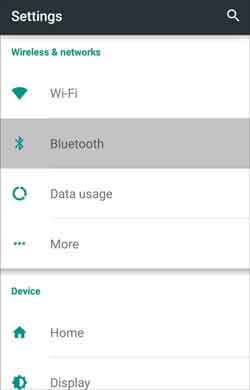
Vérifiez si vous avez besoin de : Vous souhaitez transférer des photos de l'iPhone vers Android ? Voici 5 approches pour transférer vos photos rapidement.
Le courrier électronique vous permet de joindre des documents, des photos, de la musique, etc. dans certains mégaoctets. Ainsi, vous pouvez envoyer très facilement des photos HTC de petite taille à un ordinateur.
Comment transférer des photos d'un téléphone HTC vers un ordinateur portable ?
1. Sélectionnez des photos dans l'application Galerie sur le téléphone HTC, puis appuyez sur Partager > E-mail > Se connecter par e-mail avec un compte de messagerie.
2. Choisissez Ajouter à un nouvel e-mail , indiquez un destinataire et appuyez sur Envoyer .
3. Connectez-vous au même compte de messagerie sur votre ordinateur, recherchez l'e-mail que vous venez d'envoyer dans la boîte d'envoi et téléchargez la pièce jointe sur votre ordinateur.
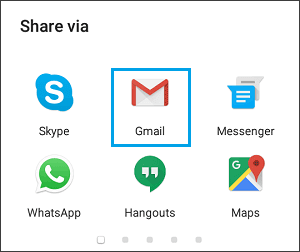
Google Drive est également un moyen courant d'effectuer le transfert de fichiers HTC vers un PC. Cependant, la vitesse de transfert peut dépendre de votre réseau Wi-Fi et de la taille de la photo.
Comment transférer du HTC vers l'ordinateur ?
1. Sélectionnez une photo dans l'application Galerie sur le téléphone HTC, maintenez-la enfoncée et cochez les autres photos souhaitées.
2. Appuyez sur Partager > Enregistrer sur Drive > Cliquez sur Compte et choisissez un compte Google pour vous connecter > Appuyez sur Dossier pour sélectionner le dossier dans lequel vous souhaitez enregistrer les photos > Enregistrer .
3. Après avoir téléchargé des photos sur Google Drive, connectez-vous à la page du site Web de Google Drive avec le même compte Google que vous utilisez actuellement depuis l'ordinateur, recherchez les photos téléchargées dans Mon Drive et téléchargez-les sur l'ordinateur.

Lectures complémentaires : Si vous aimez utiliser le téléphone Android et l'ordinateur Mac dans votre vie et votre travail, ces moyens efficaces peuvent transférer des photos d'Android vers Mac sans problème. Regardons.
HTC Sync Manager est un outil de transfert de fichiers HTC vers PC développé par la société HTC. Avec cela, vous pouvez facilement transférer des photos de HTC vers un ordinateur.
Comment transférer des photos de HTC vers PC ?
1. Installez et lancez HTC Sync Manager sur votre ordinateur.
2. Connectez l'appareil HTC à l'ordinateur via un câble USB, puis activez le débogage USB sur l'appareil HTC lorsque vous y êtes invité.
3. Une fois que le logiciel a reconnu l'appareil HTC, cliquez sur l'option Galerie dans le menu supérieur, sélectionnez les photos souhaitées dans la liste, cliquez avec le bouton droit sur les photos sélectionnées et appuyez sur Copier sur l'ordinateur pour commencer le transfert de fichiers HTC vers le PC.
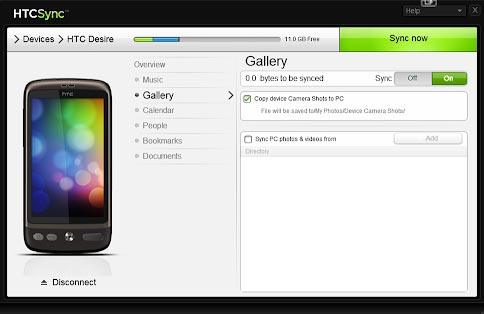
Vous pourriez aimer : consultez cette application de transfert de données HTC vers HTC , vous pouvez déplacer vos données de l'ancien HTC vers le nouveau en un rien de temps.
Dropbox est le dernier moyen possible pour transférer des photos d'un HTC vers un PC. En tant que stockage en ligne, il nécessite un accès aux données mobiles ou au réseau Wi-Fi. En outre, l’état du réseau peut également affecter la vitesse de transfert.
Comment transférer des photos de HTC vers PC ?
1. Installez et lancez l'application client Dropbox depuis Google Play Store sur votre téléphone HTC.
2. Connectez-vous avec votre compte de messagerie. Appuyez ensuite sur le bouton + > Option Télécharger des photos ou des vidéos > Sélectionnez les photos que vous souhaitez télécharger sur Dropbox > Télécharger .
3. Connectez-vous à la page du site Web Dropbox avec le même compte de messagerie sur votre ordinateur, recherchez les photos téléchargées et téléchargez-les sur l'ordinateur.

Dans cet article, nous présentons 8 méthodes simples et efficaces pour transférer des photos d'un HTC vers un PC, et là, au moins une méthode appropriée entre en ligne de compte. Comme j'ai essayé chaque méthode lors de mes tests, je vous recommanderai fortement d'effectuer le transfert de fichiers HTC vers un PC via Samsung Messages Backup , qui est simple, rapide, hautement sécurisé et sans réseau. En outre, le plus important est que les photos conservent leur qualité et leur format d’origine après le transfert. Bien entendu, vous pouvez également essayer d’autres méthodes répertoriées dans cet article si vous êtes intéressé.
De plus, si vous rencontrez un problème lors de l'utilisation, n'hésitez pas à laisser un commentaire ci-dessous.
Articles Liés:
Comment transférer des photos d'Android vers un ordinateur portable avec 6 méthodes géniales en 2023
Comment transférer des photos d’Android vers un ordinateur en 2023 ?
Comment transférer des messages texte de HTC vers un PC [3 façons]
Comment transférer des photos d'Android vers Mac de 6 manières simples
Transfert HTC vers Samsung - Comment transférer des données de HTC vers Samsung ?
6 façons de transférer des fichiers d'Android vers un PC via WiFi [Guide complet]
Copyright © samsung-messages-backup.com Tous droits réservés.